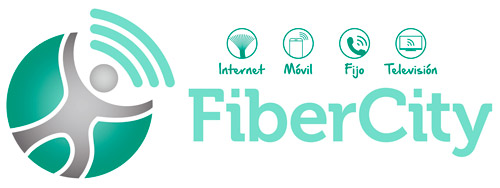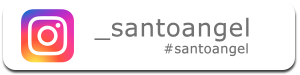Comunicación con las instituciones
Hoy en día es posible realizar gran parte de la comunicación con el gobierno o instituciones en línea. En algunos casos, es incluso la única forma de obtener cierta información. Para esta comunicación online necesitas un Certificado Digital con el que puedas identificarte. En este artículo intentaremos explicar brevemente cómo se puede obtener un certificado digital.
Estas instrucciones son para la descarga de un certificado personal, no sirve para certificados de representación de empresas o asociaciones.
La descarga e instalación desde el mismo ordenador
Antes de nada, es importante tener en cuenta que el ordenador que desde donde se pide tu certificado debe ser el mismo en el que se vaya a descargar, en caso contrario, no te va a dejar descargarlo.
Pasos a seguir
1 – Para conseguir tu certificado digital, debes tener descargada la última versión de uno de los siguientes navegadores:
Todo el proceso debe ser realizado desde uno de estos navegadores.
2 – Rellena tus datos en la página web de la FNMT (www.sede.fnmt.gob.es). Acepta las condiciones y envía la petición. Te llegará un correo con un código.
3 – Saca cita previa en alguno de las oficinas oficiales designadas por la administración para este fin, por ejemplo, la delegación del gobierno. En este link puedes hacer una cita online: Internet Cita Previa. Una vez que entras en la página, selecciona:
Ámbito territorial: Murcia
Trámites disponibles: Certificados digitales (FMNT)
Ve rellenando los campos que te piden y selecciona el horario para tu cita previa.
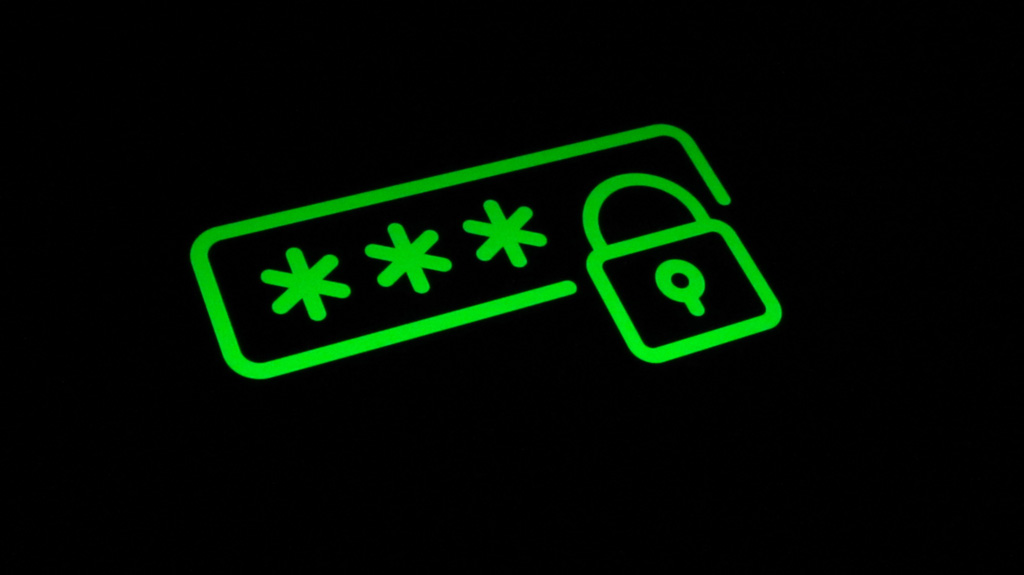
Descarga e instalación
4 – Una vez en la oficina, te pedirán que les facilites el código que te enviaron por correo, te enviarán un email a la dirección de correo electrónico facilitada (paso 2), con un enlace para descargar tu certificado digital.
Para acreditarse necesitas presentar la siguiente documentación:
Ciudadano de nacionalidad Española:
El código de solicitud que le ha sido remitido a su cuenta de correo electrónico y el Documento Nacional de Identidad (DNI), pasaporte o carné de conducir.
Ciudadano extranjero:
El código de solicitud que le ha sido remitido a su cuenta de correo electrónico y
- O documento Nacional de Identificación de Extranjeros o el Certificado de Ciudadano de la Unión donde conste el NIE junto con Pasaporte o documento de identidad de país de origen
- O documento oficial de concesión del NIF/NIE junto con el pasaporte.
- O la Tarjeta Roja en la que conste el NIE junto con el pasaporte.
5 -Seguir las instrucciones recibidas en correo para proceder a descargar el certificado e instalarlo. Para descargarlo deberá introducir el código de Solicitud, primer apellido y nº de DNI – NIF – NIE en el enlace facilitado en el correo. Y para instalarlo necesitas «la contraseña» que has facilitado en el paso 2.
6 – Antes de instalar el certificado es obligatorio realizar el siguiente paso, que consiste en la instalación un nuevo software de generación de claves. Recuerda que para obtener el certificado debes realizar el proceso completo de obtención en el mismo equipo (ordenador), con el mismo usuario y no debe formatear el equipo entre la solicitud y la descarga. El software lo encuentras en la siguiente página: www.sede.fnmt.gob.es/descargas.
Recuerde que:
– La descarga e instalación de tu certificado deberías llevarla a cabo en el mismo equipo en el que realizó la solicitud y con el mismo navegador.
– Si realizas la solicitud del certificado haciendo uso de tu aplicación móvil, la descarga deberá realizarla desde el apartado «Solicitudes pendientes» de dicha app.
– Si generas tu petición con una tarjeta criptográfica, antes de realizar la descarga, confirma que dicha tarjeta está lista para ser usada.
Más información en:
www.cert.fnmt.es
manual solicitud certificado persona física (pdf)
Esta información puede ser modificada sin previo aviso